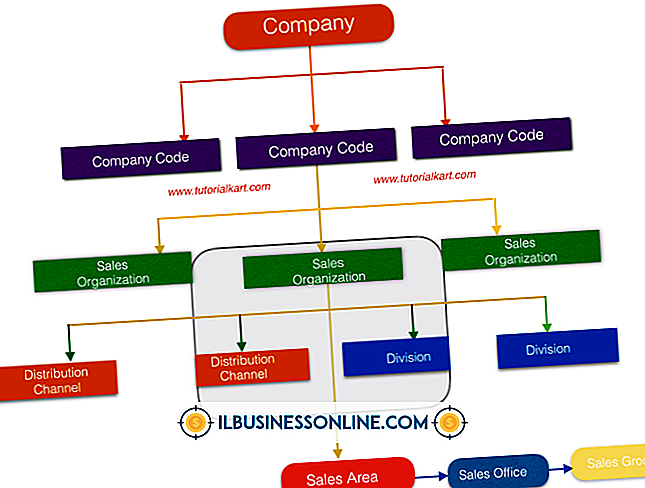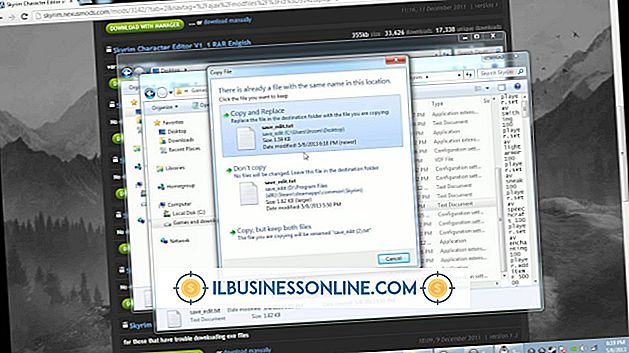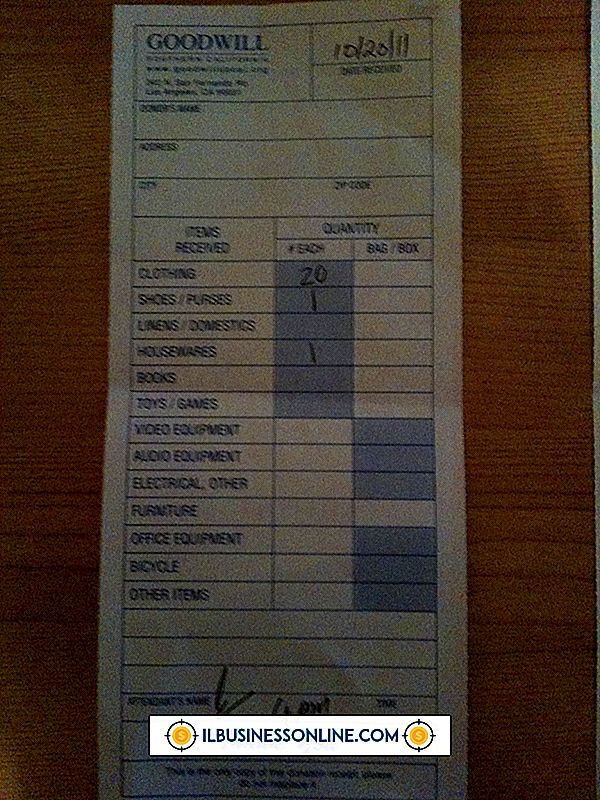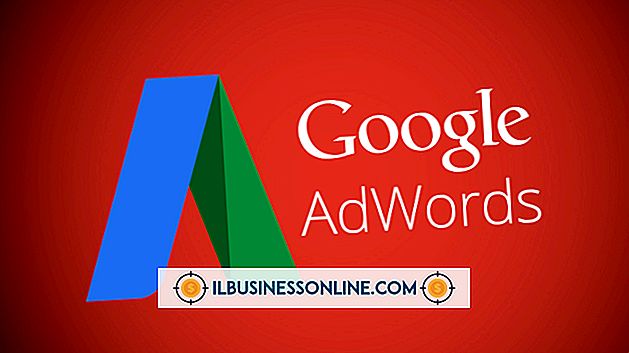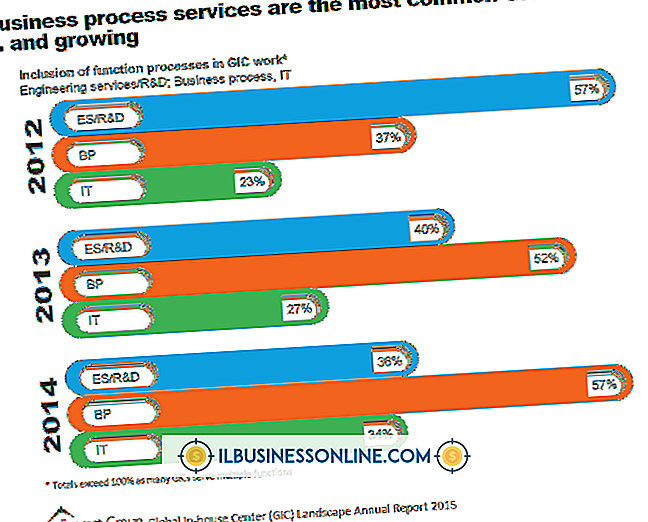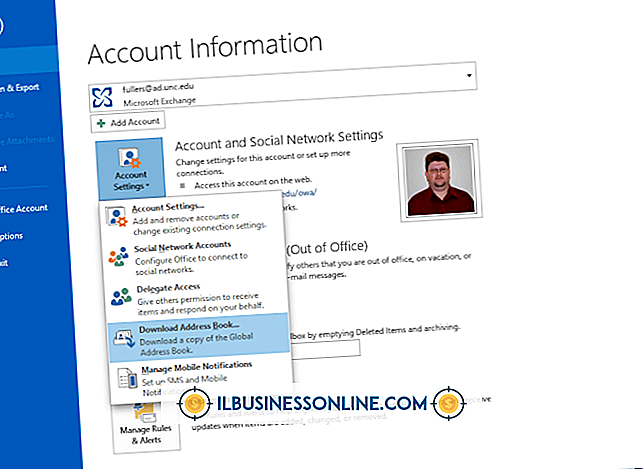Hur hårt återställer en yta

Microsofts Surface-tabletter gör att du kan utföra olika affärsuppgifter medan du är borta från kontoret. Om du vill torka tabletten ren och börja färsk från fabriksinställningarna kan du göra det på ett av två sätt. Dessa steg gäller för Surface 2, RT och båda Pro-versionerna av tabletten.
Via Windows
Om du kan logga in på Windows kan du starta återställningsprocessen genom att öppna menyn "Inställningar" och välja "Ändra PC-inställningar". Välj "Uppdatering och återställning" och tryck sedan på "Återställning". Hitta alternativet "Ta bort allt och installera om Windows" och klicka på "Komma igång". Följ anvisningarna på skärmen för att slutföra processen.
Från inloggningsskärmen
Om du vill återställa din yta utan att logga in på Windows behöver du det inbyggda tangentbordet under ikonen "Ease of Access" i nedre vänstra hörnet. Tryck på ikonen "Power" i det nedre högra hörnet av skärmen och tryck sedan på "Shift" -knappen. Klicka på "Starta om" och välj "Omstart ändå" om den här meddelandet visas. Efter omstart väljer du "Felsök" på den nya skärmen. Klicka på "Återställ din dator" och följ instruktionerna på skärmen.
Kom ihåg att säkerhetskopiera data
Återställer din yta till fabriksinställningar raderar all personlig information som sparats på surfplattan, inklusive appar, dokument och kontakter. Se till att du skapar en säkerhetskopia av all data innan du återställer så att du inte förlorar någonting du kanske behöver senare.